Добавление математических уравнений в Numbers на Mac
В электронную таблицу можно добавлять математические выражения и уравнения в качестве плавающих объектов. Чтобы добавить уравнение, его необходимо создать в диалоговом окне уравнения Numbers с помощью команд LaTeX или элементов MathML, а затем вставить в таблицу.
Также можно добавлять встроенные уравнения в текст внутри текстовых блоков и фигур.
Примечание. После установки приложения для ввода математических выражений MathType версии 6.7d или новее Вы можете создавать в нем математические записи, нажимая символы и вводя текст в окне MathType.
Добавление уравнения с помощью LaTeX или MathML
Выполните одно из описанных ниже действий.
Добавление уравнения, встроенного в текст. Поместите точку вставки в текстовый блок или фигуру либо выберите текст, вместо которого нужно вставить уравнение.
Добавление уравнения, которое может перемещаться свободно.
 Нажмите за пределами листа, чтобы отменить выбор любых объектов.
Нажмите за пределами листа, чтобы отменить выбор любых объектов.
Выберите «Вставка» > «Уравнение» (меню «Вставка» расположено у верхнего края экрана).
Если установлено приложение MathType, отобразится диалоговое окно с вопросом о создании уравнения в Numbers. Нажмите «Использовать Numbers».
С помощью команд LaTeX или элементов MathML введите уравнение в поле.
Подробнее об использовании поддерживаемых команд LaTeX и элементов и атрибутов MathML см. в статье службы поддержки Apple Поддержка LaTeX и MathML.
Нажмите «Вставить».
Если Вы добавили плавающее уравнение, перетяните его, чтобы изменить его положение на листе.
Добавление уравнения с помощью MathType
Если у Вас есть приложение MathType 6.7d или более поздней версии, его можно использовать для добавления уравнений в электронную таблицу.
Совет.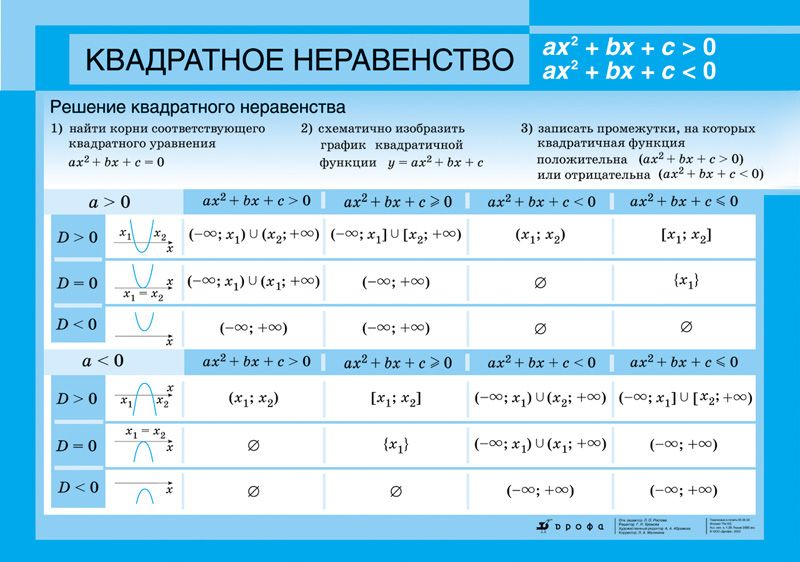 Чтобы задать MathType в качестве редактора формул по умолчанию, выберите «Numbers» > «Настройки» (меню «Numbers» расположено у верхнего края экрана), нажмите «Основные», затем выберите «Вставлять уравнения MathType».
Чтобы задать MathType в качестве редактора формул по умолчанию, выберите «Numbers» > «Настройки» (меню «Numbers» расположено у верхнего края экрана), нажмите «Основные», затем выберите «Вставлять уравнения MathType».
Выполните одно из описанных ниже действий.
Добавление уравнения, встроенного в текст. Поместите точку вставки в текстовый блок или фигуру либо выберите текст, вместо которого нужно вставить уравнение.
Добавление уравнения, которое может перемещаться свободно. Нажмите за пределами листа, чтобы отменить выбор любых объектов.
Выберите «Вставка» > «Уравнение» (меню «Вставка» расположено у верхнего края экрана).
Если в качестве редактора уравнений по умолчанию задано приложение MathType, оно откроется автоматически (после первого ввода уравнения). В ином случае нажмите «Исп. MathType» в появившемся диалоговом окне.
Для ввода уравнения нажимайте символы и вводите числа и обозначения в окне MathType.

Инструкции по работе с инструментами MathType см. в Справке MathType.
Чтобы сохранить уравнение, выберите «Файл» > «Закрыть и вернуться к Numbers» (меню «Файл» расположено у верхнего края экрана), затем в появившемся диалоговом окне нажмите «Да».
Если Вы добавили плавающее уравнение, перетяните его, чтобы изменить его положение на листе.
Для редактирования уравнения дважды нажмите его, чтобы открыть окно MathType.
Редактирование, удаление или перемещение уравнения с помощью LaTeX или MathML
Добавив уравнение, Вы можете его изменить.
Редактирование уравнения. Дважды нажмите уравнение, внесите изменения и нажмите «Обновить».
Перемещение уравнения. Нажмите уравнение, затем перетяните его из центра в нужное место на листе или в тексте.
Изменение размера или цвета уравнения. Нажмите уравнение, затем воспользуйтесь элементами управления в боковой панели справа, чтобы изменить размер шрифта, цвет или выравнивание уравнения.
 Если боковая панель не отображается, нажмите в панели инструментов. Можно также нажать на белый манипулятор, расположенный рядом с уравнением, и перетянуть его для изменения размера уравнения.
Если боковая панель не отображается, нажмите в панели инструментов. Можно также нажать на белый манипулятор, расположенный рядом с уравнением, и перетянуть его для изменения размера уравнения.Копирование уравнения. Нажмите на уравнение, выберите «Правка» > «Скопировать» (меню «Правка» расположено у верхнего края экрана), затем выберите «Правка» > «Вставить». Перетяните скопированное уравнение в другое место на листе.
Удаление уравнения. Нажмите уравнение, затем нажмите клавишу Delete на клавиатуре.
Перемещение плавающего уравнения вместе с текстом. Вырежьте уравнение и вставьте его в текстовый блок или фигуру на листе. См. раздел Размещение объектов внутри текстового блока или фигуры.
См. такжеРазмещение и выравнивание объектов в Numbers на MacРазмещение объектов внутри текстового блока или фигуры в электронной таблице Numbers на Mac
Квадратный корень—Справка | ArcGIS for Desktop
Доступно с лицензией Spatial Analyst.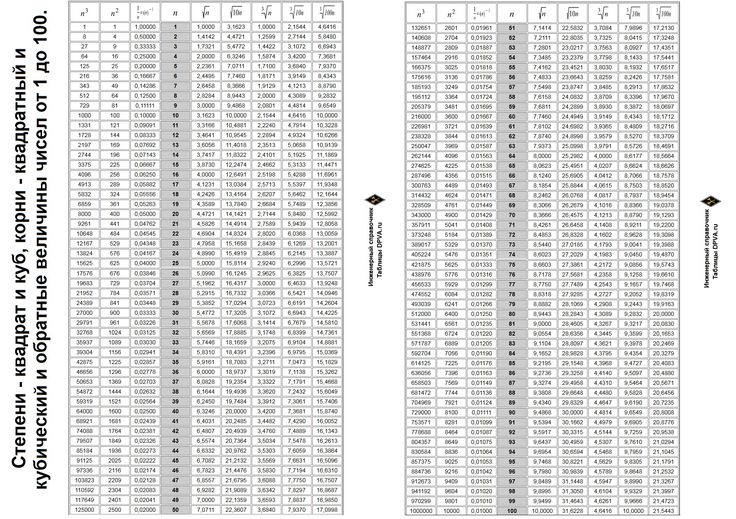
- Краткая информация
- Рисунок
- Использование
- Синтаксис
- Пример кода
- Параметры среды
- Информация о лицензировании
Краткая информация
Вычисляет квадратный корень значений ячеек растра.
Рисунок
OutRas = SquareRoot(InRas1)Использование
Входные значения меньше 0 будут соответствовать значениям NoData выходного растра.
Выходной растр этого инструмента – всегда значение с плавающей точкой, независимо от типа входных значений.
См. раздел Среда анализа и Spatial Analyst для получения дополнительной информации о среде геообработки данного инструмента.
Синтаксис
SquareRoot (in_raster_or_constant)
| Параметр | Объяснение | Тип данных |
in_raster_or_constant | Входные значения для вычисления квадратного корня. Чтобы использовать число в качестве входных данных для этого параметра, необходимо сперва указать экстент и размер ячейки в параметрах среды. | Raster Layer | Constant |
Возвращено значение
| Имя | Объяснение | Тип данных |
| out_raster | Выходной растр. Значениями ячеек является квадратный корень входных значений ячеек. | Raster |
Пример кода
Квадратный корень. Пример 1 (окно Python)
В этом примере вычисляется квадратный корень значений входного растра GRID и создается выходной растр IMG.
import arcpy
from arcpy import env
from arcpy.sa import *
env.workspace = "C:/sapyexamples/data"
outSquareRoot = SquareRoot("elevation")
outSquareRoot.save("C:/sapyexamples/output/outsqrt.img")
Квадратный корень. Пример 2 (автономный скрипт)
В этом примере вычисляется квадратный корень значений входного растра GRID.
# Name: SquareRoot_Ex_02.py
# Description: Calculates the square root of cells in a raster
# Requirements: Spatial Analyst Extension
# Import system modules
import arcpy
from arcpy import env
from arcpy.sa import *
# Set environment settings
env.workspace = "C:/sapyexamples/data"
# Set local variables
inRaster = "elevation"
# Check out the ArcGIS Spatial Analyst extension license
arcpy.CheckOutExtension("Spatial")
# Execute SquareRoot
outSQRT = SquareRoot(inRaster)
# Save the output
outSQRT.save("C:/sapyexamples/output/outsqrt")
Параметры среды
- Автоподтверждение (Auto Commit)
- Размер ячейки (Cell size)
- Текущая рабочая область (Current Workspace)
- Экстент (Extent)
- Географические преобразования (Geographic Transformations)
- Маска (Mask)
- Выходное ключевое слово CONFIG (Output CONFIG Keyword)
- Выходная система координат (Output Coordinate System)
- Временная рабочая область (Scratch Workspace)
- Растр привязки (Snap Raster)
- Размер листа (Tile Size)
Связанные темы
Ниже приведена таблица квадратных корней, которую можно использовать в качестве быстрого справочника для проверки квадратного корня из чисел от 1 до 100.
| Н | √Н | Н | √Н |
| 1 2 3 4 5 6 7 8 9 10 11 12 13 14 15 16 17 18 19 20 21 22 23 24 25 26 27 28 29 30 31 32 33 34 35 36 37 38 39 40 41 42 43 44 45 46 47 48 49 50 | 1 1.414 1.732 2 2.236 2. 2.646 2.828 3 3.162 3.317 3.464 3.606 3.742 3.873 4 4.123 4.243 4.359 4.472 4.583 4.690 4.796 4.899 5 5.099 5.196 5.292 5.385 5.477 5.568 5.657 5.745 5.831 5.916 6 6.083 6.164 6.245 6.325 6.403 6.481 6.557 6,633 6,708 6,7826,856 6,928 7 7,071 | 51 52 53 54 55 56 57 58 59 60 61 62 63 64 65 66 67 68 69 70 71 72 73 74 75 76 77 78 79 80 81 82 83 84 85 86 87 88 89 90 91 92 93 94 95 96 97 98 9 100 | 7.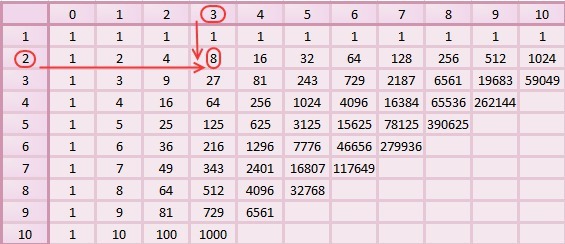 141 1417.211 7.280 7.348 7.416 7.483 7.550 7.616 7.681 7.746 7.810 7.874 7.937 8 8.062 8.124 8.185 8.246 8.307 8.367 8.426 8.485 8.544 8.602 8.660 8.718 8.775 8.832 8.888 8.944 9 9.055 9.110 9.165 9.220 9.274 9.327 9.381 9.434 9.487 9.539 9.592 9.644 9.695 9.747 9.798 9.849 9.899 9,950 10 |
Как читать таблицу квадратных корней, чтобы найти квадратный корень.
Выше мы скопировали часть таблицы квадратных корней. Из таблицы хорошо видны следующие квадратные корни.
- Квадратный корень 3 равен 1,732
- Квадратный корень 6 равен 2,449
- Квадратный корень 51 — 7.
 141
141
- . Скрипский корень 55 — rood 55. rood 55 — 7.4432
- . Клянь 55 — rood 55 — 7.4432
- . Ск. of 7 is 2.646
- The square root of 53 is 7.280
- The square root of 4 is 2
- The square root of 78 is 8.832
- The square root of 31 is 5.568
Краткий обзор того, что такое квадратный корень из числа.
Произведение двух одинаковых чисел равно другому числу. Одно из двух одинаковых чисел является квадратным корнем другого числа.
Например, произведение 11 на 11 — это другое число или 121.
11 — это квадратный корень из 121.
График прямоугольников и усов
18, 22 ноября 08:20
Легко научитесь строить график прямоугольников и усов для набора данных, используя средние и экстремальные значения.
Подробнее
Двоичная система счисления
17, 22 ноября 10:53
Этот урок познакомит вас с двоичной системой счисления.

Подробнее
Таблица квадратных корней – использование, применение, важность и примеры решений
Таблица квадратных корней представляет собой табличную форму, которая показывает все натуральные числа от 1 до 100, каждое из которых приблизительно соответствует 3 знакам после запятой. Используя эту таблицу квадратных корней, мы можем найти квадратные корни чисел, меньших 100. Вы можете использовать эту таблицу для определения как квадратов, так и квадратных корней чисел от 1 до 100. Найдите ниже квадратный корень таблицы с 1 по 50 для лучшего понимания.
(Изображение будет добавлено в ближайшее время)
Использование и применение математики корневой таблицы
(Изображение будет добавлено в ближайшее время)
Важность применения метода корневой таблицы для нахождения приблизительного деления в длину значения квадратных корней. Метод не только длительный, но и достаточно сложный.
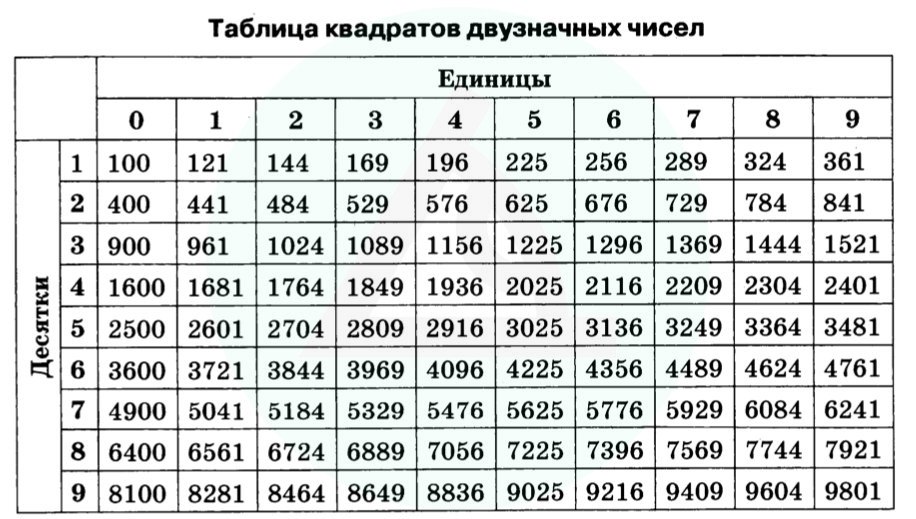 Таким образом, по этой причине были подготовлены таблицы квадратных корней и кубических корней, которые регистрируют эти приблизительные значения квадратных корней для различных чисел.
Таким образом, по этой причине были подготовлены таблицы квадратных корней и кубических корней, которые регистрируют эти приблизительные значения квадратных корней для различных чисел.Как пользоваться таблицами квадратного корня?
Давайте посмотрим, как мы используем эти таблицы квадратного корня. Видя, что мы будем получать только приблизительные значения, мы используем символ ~, чтобы обозначить то же самое. В данной таблице приведены значения квадратных корней из натурального числа от 1 до 99 с точностью до 3-х знаков после запятой.
Квадратный корень из числа «m» — это число x, такое что x2= m. То есть число x, квадрат которого (результат умножения числа на себя, или x × x) равен «m». Например,
Квадрат из 5, т. е. 52 = 25
Квадратный корень из 5, √5 = 2,2361
Пример нахождения квадратного корня
Например, если мы хотим найти квадратный корень из 3500, нам нужно посмотреть в средний столбец таблицы квадратного корня, пока не найдем число, ближайшее к 3500.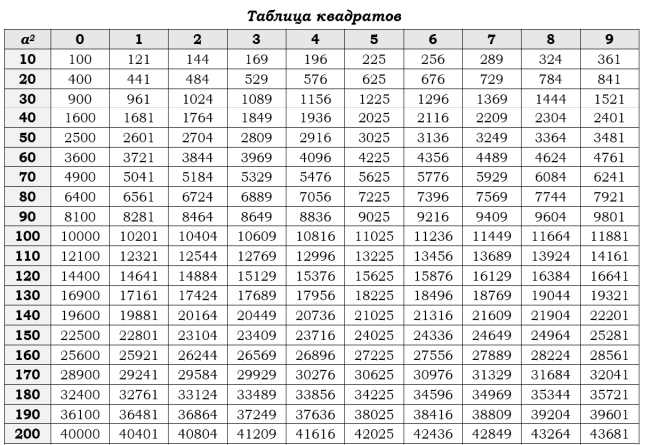 Число в среднем столбце, ближайшее к 3500, равно 3464.
Число в среднем столбце, ближайшее к 3500, равно 3464.
Теперь взглянем на число слева от 3464 по порядку. найти его квадратный корень. Квадратный корень из 3464 равен 58,85
Таким образом, приблизительный квадратный корень из 3500 равен 58,85.
Чтобы получить более точное число, вы также можете воспользоваться калькулятором.
Квадратные корни из отрицательных чисел
Идеальный способ получить квадратные корни из отрицательных чисел — ввести совершенно новую форму чисел. Кроме того, поскольку мы называем наборы целых и десятичных чисел действительными числами, мы также можем стратегически запустить новый набор мнимых чисел, чтобы сделать что-то совершенно другое.
Решенные примеры на квадратный корень
Пример 1. Вычислить квадратный корень из числа 1764 с помощью простой факторизации
Решение 1:
Разложить заданное число, т.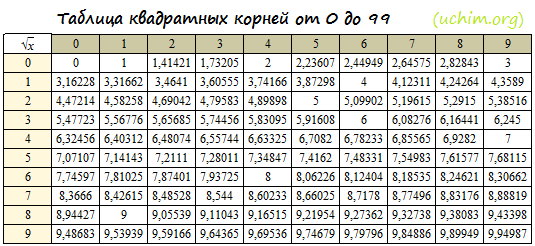

 Нажмите за пределами листа, чтобы отменить выбор любых объектов.
Нажмите за пределами листа, чтобы отменить выбор любых объектов.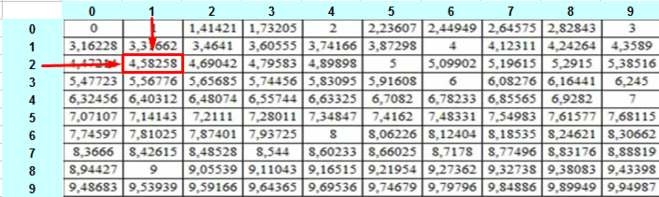
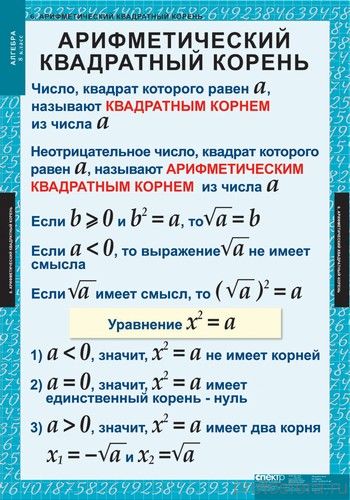 Если боковая панель не отображается, нажмите в панели инструментов. Можно также нажать на белый манипулятор, расположенный рядом с уравнением, и перетянуть его для изменения размера уравнения.
Если боковая панель не отображается, нажмите в панели инструментов. Можно также нажать на белый манипулятор, расположенный рядом с уравнением, и перетянуть его для изменения размера уравнения.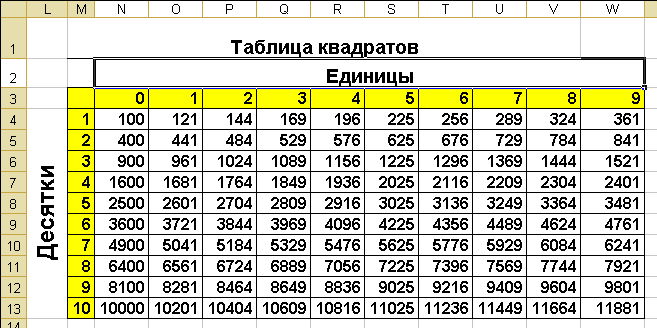
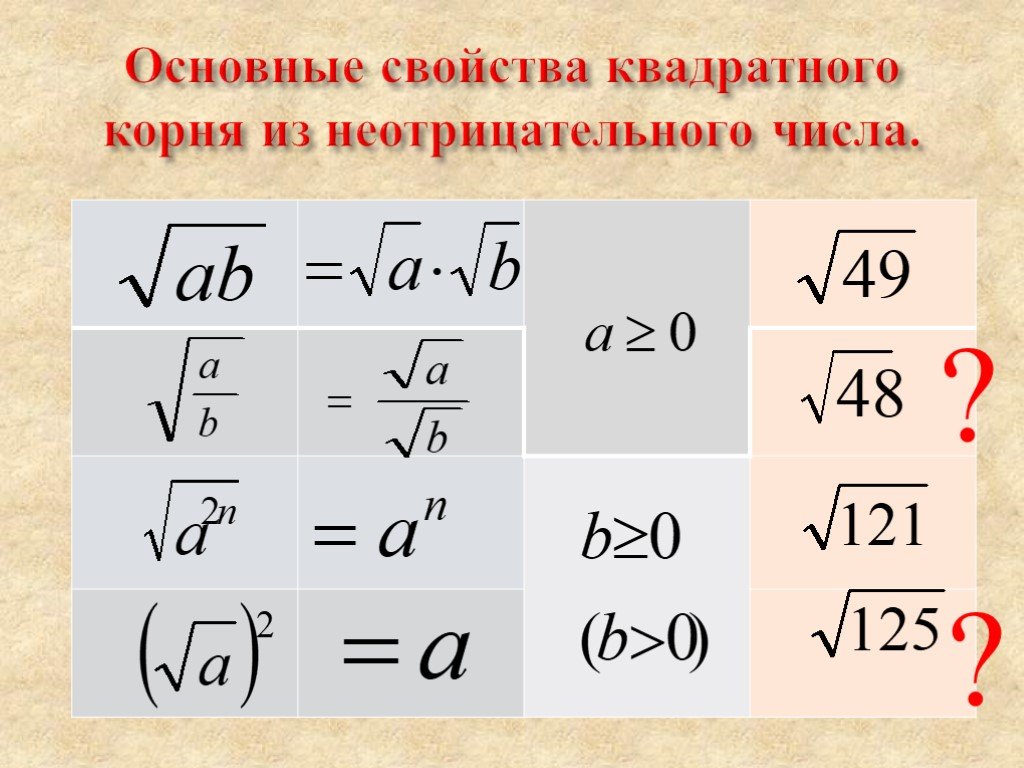 449
449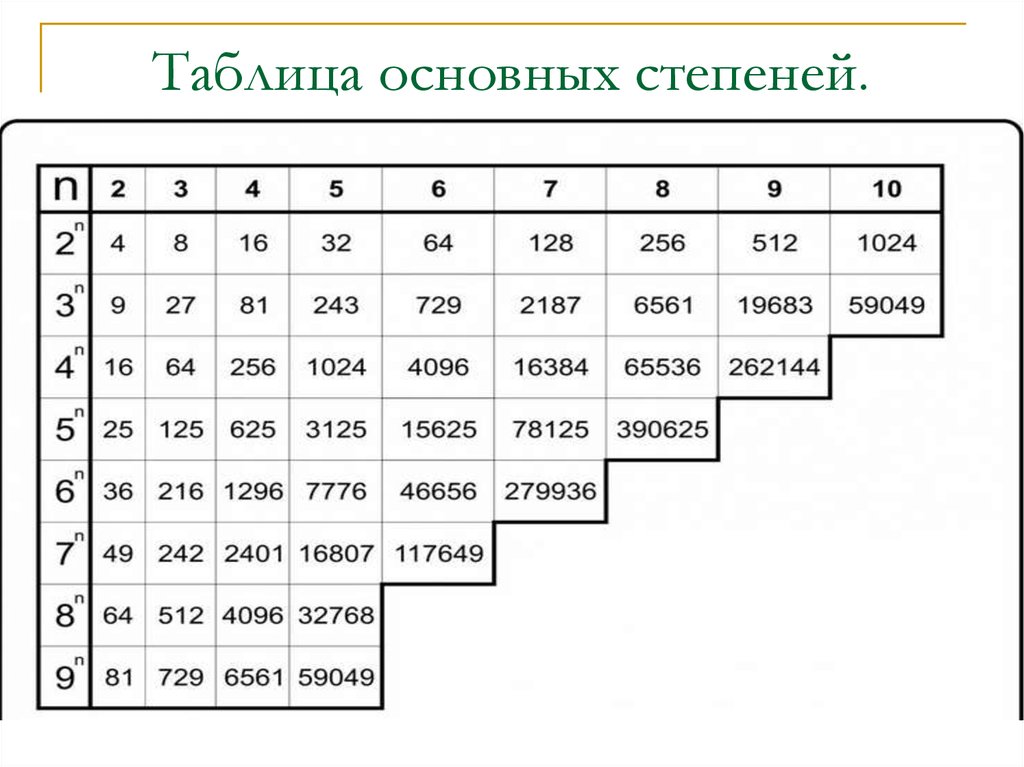 141
141